
Objavljeno

Jeste li bili ograničeni na Discordu? Ako je tako, nije sve izgubljeno. U ovom vodiču saznajte kako riješiti problem obavijesti Discord s ograničenom brzinom.
Discord je izrastao iz aplikacije namijenjene igračima u ogromnu kolekciju poslužitelja koji pokrivaju gotovo svaku zamislivu temu. To je sjajno mjesto za druženje s ljudima koji isto misle - dok ne prestane raditi, to jest.
Jedan od razloga zašto možda nećete moći uživati u Discordu u potpunosti je ako ste ograničeni. Ali što je obavijest o ograničenju brzine na Discordu i što možete učiniti da se vratite na pravi put?
Ako želite znati kako riješiti Discordov problem s ograničenom brzinom obavijesti, evo nekih stvari koje možete isprobati.
Što na Discordu znači 'Ograničeni ste tečaj'?
Ograničavanje stope je metoda koju koriste brojne aplikacije i web-mjesta za smanjenje rizika od oštećenja korisničkih računa ili same web-lokacije ili aplikacije. Djeluje tako da nekome onemogući interakciju sa web mjestom na određeno vremensko razdoblje. To može spriječiti ljude da šalju neželjenu poštu web stranicama ili pokušavaju upotrijebiti grubu silu za hakiranje kodova za prijavu.
Na Discordu se ograničavanje brzine koristi u nekoliko situacija. Jedan od najčešćih je kada se od vas traži da potvrdite svoj telefonski broj. Bit će vam poslan šesteroznamenkasti kod za unos. Ako ovo pogrešno unesete nekoliko puta uzastopno, Discord vas može obavijestiti da ste ograničeni.
Općenito, ovo je dobra stvar. To znači da hakeri ne mogu koristiti softver za isprobavanje svakog mogućeg šesteroznamenkasti koda u brzom nizu kako bi pokušali dobiti pristup vašem računu. Ako vam se to dogodi dok se pokušavate prijaviti na vlastiti račun, to može biti frustrirajuće. Isprobavanje jednog od savjeta u nastavku može pomoći.
Još jedna situacija u kojoj biste mogli primiti obavijest o ograničenju brzine je ako objavite previše poruka u kratkom vremenu. Uobičajena upotreba Discorda ne bi trebala predstavljati problem, ali ako koristite skriptu za objavljivanje više poruka u kratkom vremenu, možete primiti obavijest o ograničenju brzine. Nećete moći objaviti drugu poruku dok ne prođe određeno vrijeme.
Još jednom, možete isprobati neke od ispravaka u nastavku ako vidite ovu poruku i niste namjerno slali neželjenu poštu Discordu.
Kako riješiti Discordov problem s ograničenom brzinom obavijesti
Postoje brojni načini na koje vas web-mjesta i aplikacije mogu identificirati kako bi ograničili vaš račun. To može biti korištenjem kolačića ili mogu koristiti vašu IP adresu. Postoji nekoliko koraka koje možete isprobati kako biste zaobišli ove metode. Međutim, to činite na vlastitu odgovornost.
Iako u Discordovim uvjetima pružanja usluge nema ničeg posebnog o korištenju bilo koje od dolje navedenih metoda za zaobilaženje privremenih ograničenja, izbjegavanje trajnih radnji provedbe je protiv pravila.
Sjedi i čekaj
Najjednostavnija i najsigurnija stvar koju možete učiniti je samo pričekaj svoje ograničenje. Ne postoji određeno vrijeme koliko dugo ćete primati obavijest o ograničenju brzine, ali 10 minuta je razumna količina vremena za čekanje. Sjedenje i čekanje možda nije idealno, ali osigurava da ne kršite nikakva pravila i na kraju bi vaše ograničenje trebalo ukloniti.
Ako pokušate nakon 10 minuta, a još uvijek primate obavijest o ograničenju brzine, pokušajte to ostaviti još malo prije nego što pokušate sljedeći put. Nemojte samo pokušavati uvijek iznova u brzom nizu, jer to može samo pogoršati stvari. Na kraju više ne biste trebali primati obavijest o ograničenju stope.
Ako ovo potraje dulje nego što biste očekivali, morat ćete kontaktirati podršku prateći korake navedene u nastavku ovog članka.
Isprobajte privatno pregledavanje
Budući da su kolačići jedna od metoda koju web-mjesta mogu koristiti za ocjenjivanje računa s ograničenjem, možete pokušati koristiti način privatnog pregledavanja vašeg web-preglednika po izboru. To bi trebalo značiti da kolačići koji uzrokuju vašu obavijest o ograničenju brzine neće biti prisutni i da ćete možda moći zaobići ograničenje.
Različiti preglednici imaju različite nazive za svoje načine privatnog pregledavanja. Na primjer, privatno pretraživanje Zove se Anonimni način rada u pregledniku Google Chrome.
Za korištenje anonimnog načina rada u Chromeu:
- Otvorite Chrome.
- Kliknite na tri točke ikona izbornika.
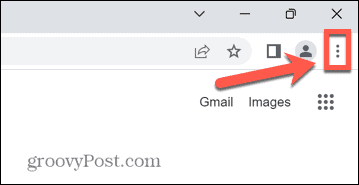
- Izaberi Novi anonimni prozor.
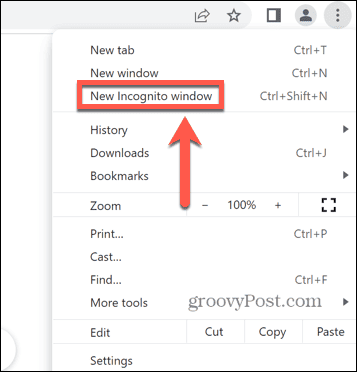
- Alternativno, koristite tipkovni prečac Ctrl+Shift+N na Windowsima ili Cmd+Shift+N na Macu.
- Pokušajte se ponovno prijaviti na Discord i provjerite primate li još uvijek obavijest o ograničenju brzine.
Pokušajte s drugim preglednikom
Još jedan način da osigurate da kolačići ne uzrokuju vašu obavijest o ograničenju stope jest da se prijavite na Discord na potpuno drugom pregledniku. Budući da niste koristili ovaj preglednik kada ste primili obavijest o ograničenju stope, kolačići korišteni za identifikaciju vašeg računa neće postojati u vašem drugom pregledniku.
Odjavite se sa svog Discord računa na izvornom pregledniku, otvorite novi preglednik i ponovno se prijavite na tom pregledniku. Ako i dalje vidite obavijest o ograničenju stope, morat ćete umjesto toga isprobati jednu od opcija u nastavku.
Koristite VPN
Jednostavan način na koji tvrtke mogu osigurati da ograničavaju stopu prava osoba jest korištenje vaše IP adrese. Ovo je jedinstvena adresa koja identificira vaš kućni usmjerivač kako bi discord poslužitelji znali kamo poslati svoje podatke.
Budući da je ova IP adresa jedinstvena za vašu kućnu mrežu, primjena ograničenja stope na tu IP adresu osigurava da ono utječe samo na osobe povezane s tom mrežom.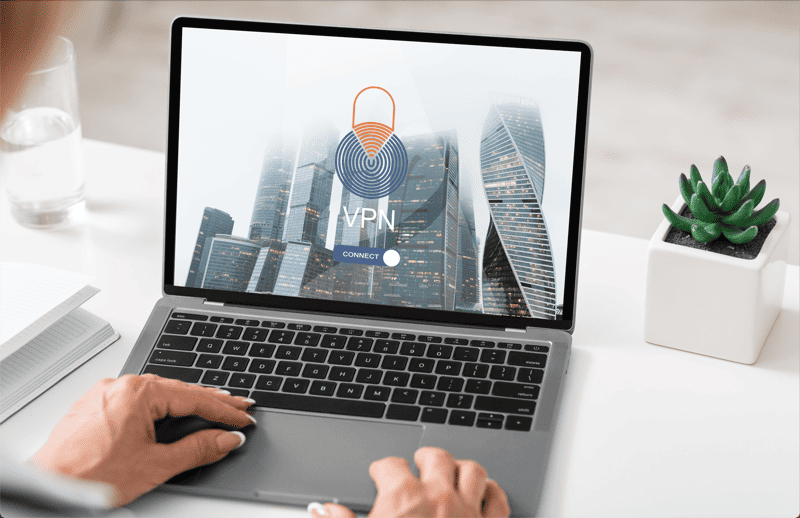
Jednostavan način da to zaobiđete je da promijenite svoju IP adresu. Vidjet ćete mnoge web stranice koje predlažu ponovno pokretanje usmjerivača kao moguće rješenje. Međutim, iako bi to moglo promijeniti internu IP adresu vašeg određenog računala, malo je vjerojatno da će promijeniti vašu javnu adresu.
Budući da ovu IP adresu Discord može koristiti za ograničavanje vašeg računa, male su šanse da resetujete svoj usmjerivač i riješite problem. Ako želite jamčiti promjenu IP adrese, najjednostavniji način je koristite VPN.
VPN je a Virtualna privatna mreža. Umjesto da se vaše računalo povezuje izravno na Discord poslužitelje, vaš promet prolazi kroz VPN poslužitelj. Zbog toga se čini kao da vaš promet dolazi s tog poslužitelja, a ne s vašeg vlastitog računala. VPN-ovi imaju cijeli niz prednosti, od privatnosti do mogućnosti streamanja sadržaja ograničenog lokacijom, ali također vam pružaju potpuno novu IP adresu.
Korištenje VPN-a može vam omogućiti da zaobiđete ograničenje brzine i brže pristupite svom Discord računu.
Koristite mobilni internet
Ako ne želite koristiti VPN, još jedan jednostavan način pristupa Discordu s druge IP adrese je korištenje mobilnog uređaja. Ako svoj mobilni uređaj povežete s kućnom mrežom, on će koristiti vaš kućni usmjerivač, tako da će vaša vanjska IP adresa ostati ista.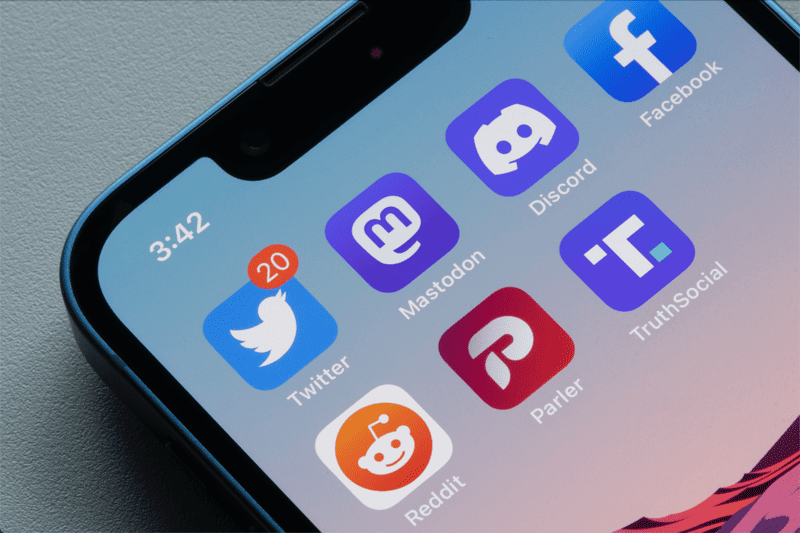
Međutim, ako prekinete vezu s Wi-Fi mrežom i koristite svoje mobilne internetske podatke, vaš promet neće dolaziti s vašeg kućnog usmjerivača, a vaša IP adresa bit će drugačija. To vam može omogućiti da zaobiđete ograničenje stope i pristupite svom Discord računu.
Obratite se podršci za Discord
Ako ste isprobali sve gore navedene metode, uključujući samo čekanje, a još uvijek ne možete pristupiti svom Discord računu nakon nekoliko sati, tada ćete morati zagristi metak i obratite se podršci za Discord. Objasnite da vidite obavijest o ograničenju stope za koju se ne čini da će nestati. Ako ste isprobali bilo koju od gore navedenih opcija, možda je najbolje da ih ne spominjete, čisto da budete sigurni!
Pod uvjetom da ne kršite nijedan od Discordovih uvjeta pružanja usluge, podrška bi trebala moći riješiti problem i ukloniti vaše ograničenje brzine.
Odgovorno korištenje Discorda
Ako naučite kako riješiti problem obavijesti Discorda o ograničenoj brzini, to vam može pomoći da prođete kroz svoje ograničenje i ponovo počnete uživati u Discordu u potpunosti. Ako ipak primite obavijest o ograničenju brzine, vrijedi razmisliti o tome što ga je uzrokovalo i pokušati ponovno izbjeći tu radnju.
Ako želite podići svoje iskustvo s Discordom na višu razinu, postoji mnogo načina za to. Možete provjeriti neke sjajne aplikacije zvučne ploče za Discord, napravite vlastite Discord emojije, pa čak reproducirajte glazbu na vašem Discord poslužitelju.
